Economize: canal oficial do CT Ofertas no WhatsApp Entrar
Como recortar no Mac | Selecione apenas uma área
Por Thiago Furquim | Editado por Bruno Salutes | 13 de Julho de 2022 às 15h00
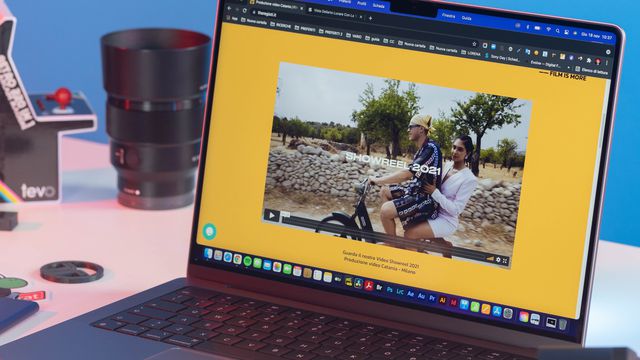
Se você precisa fazer recortes de imagens ou arquivos em PDF, pode precisar recorrer a um software que realize a tarefa. No entanto, uma ótima alternativa para tarefas mais básicas é aprender a como selecionar uma área para recortar no Mac, basta acessar o recurso de Visualização Rápida.
- Como usar o Monitor de Atividade | Gerenciador de tarefas do Mac
- Como atualizar um Mac antigo | Forçar update
A Visualização Rápida, nativa do macOS, tem como principal tarefa exibir o conteúdo de um arquivo sem precisar abri-lo. Além disso, esse recurso também possui ferramentas de edição capazes de selecionar uma área para recortar e realizar outras diversas alterações básicas. Veja como proceder abaixo e mãos à obra!
- Selecione um arquivo de PDF ou imagem;
- Pressione a barra de espaço para abrir o arquivo em Visualização Rápida, ou clique com o botão direito do mouse e selecione "Visualização Rápida";
- Clique no botão de "Marcação" no topo da janela;
- Escolha a página que deseja fazer o recorte e clique no botão "Recortar";
- Utilize as barras nas bordas para fazer o recorte na área da imagem;
- Para desafazer o recorte feto, basta tocar no botão "Desafazer" no canto superior direito da tela. Você também pode ir em "Arquivo" > "Reverter Para" > "Explorar Todas as Versões" para navegar pelas modificações e escolher a que preferir.
Continua após a publicidade